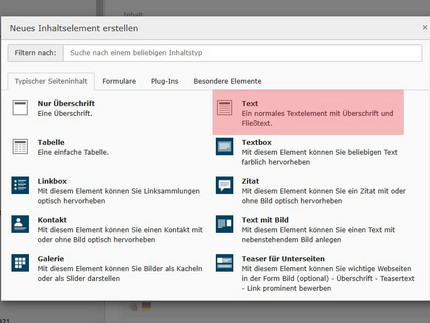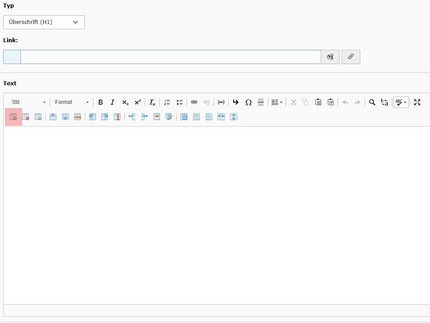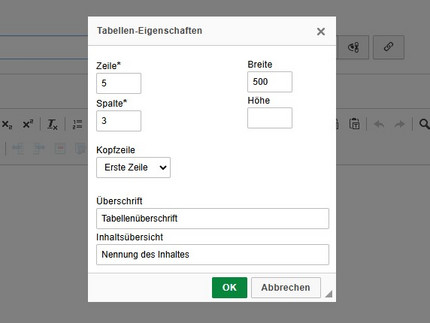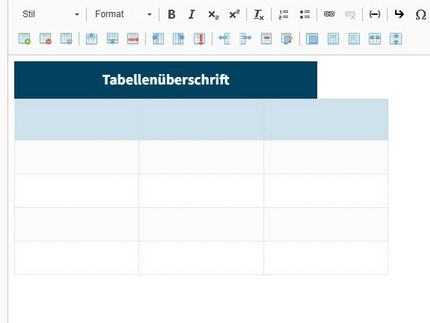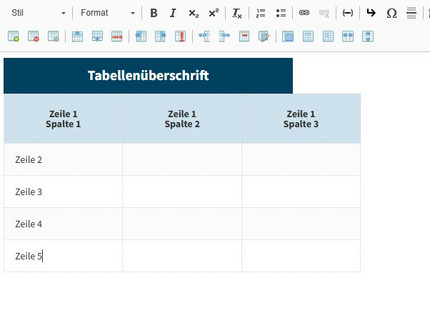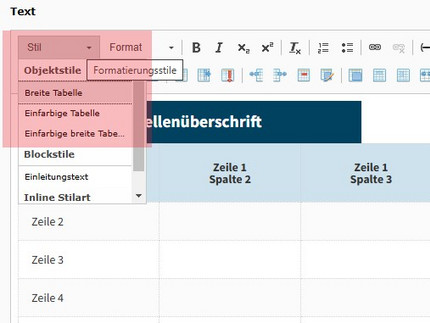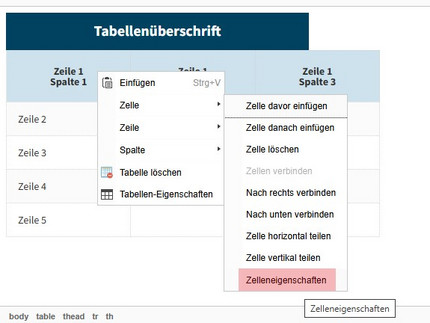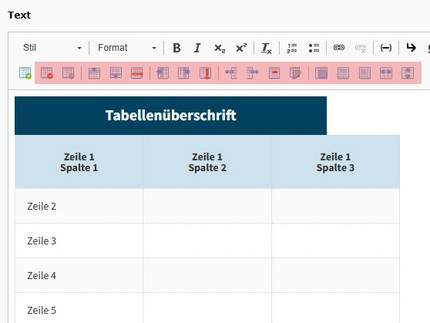Tabellen
Tabellen dienen der übersichtlichen Darstellung von Daten. Bitte beachten Sie, dass komplexe Tabellen ggf. nicht von Menschen mit Sehbehinderungen erfasst werden können, sofern diese auf technische Hilfsgeräte (Screenreader) angewiesen sind.
Der Webauftritt der Universität Potsdam ist gemäß den Vorgaben der Verordnung zur Schaffung barrierefreier Informationstechnik nach dem Brandenburgischen Behindertengleichstellungsgesetz, der Verordnung zur Schaffung barrierefreier Informationstechnik nach dem Behindertengleichstellungsgesetz (BITV 2.0) und den Empfehlungen des World Wide Web Consortium (W3C) möglichst barrierearm zu gestalten. Auf die Verwendung von Tabellen für die Text- und Bildgestaltung soll daher verzichtet werden.
Tabellen im TYPO3-System anlegen
Wir erläutern Ihnen an dieser Stelle eine beispielhafte Umsetzung mit dem Inhaltselement Text.
Es erscheint nun ein Dialogfenster zum Festlegen der Tabellen-Eigenschaften:
- Anzahl der Zeilen
- Anzahl der Spalten
- Position der Kopfzeile (hellblau hinterlegt)
- Tabellenüberschrift (dunkelblau hinterlegt)
- Inhaltsübersicht (Die „Zusammenfassung“ wird im Quellcode hinterlegt und kann von Suchmaschinen und Screenreadern erfasst und verarbeitet werden. Die Eingaben sind nicht direkt auf der Webseite sichtbar. )
Im oberen Bereich des Rich-Text-Editors finden Sie die Schaltfläche "Formatierungsstile", mit der Sie verschiedene Tabelleneinstellungen vornehmen können:
1. Breite Tabelle:
Wählen Sie diese Option, damit die Tabelle die gesamte Breite der Inhaltsspalte einnimmt. Der Farbwechsel der Tabellenzeilen bleibt dabei aktiv.
2. Einfarbige Tabelle:
Diese Einstellung deaktiviert den Farbwechsel der Tabellenzeilen, sodass alle Zeilen weiß sind.
3. Einfarbige breite Tabelle:
Hierdurch wird die Tabelle auf die gesamte Breite der Inhaltsspalte ausgedehnt, während der Farbwechsel der Zeilen ausgeschaltet ist.
Darstellungsvarianten
| Zeile 1 Spalte 1 | Zeile 1 Spalte 2 | Zeile 1 Spalte 3 |
|---|---|---|
| Zeile 2 | ||
| Zeile 3 | ||
| Zeile 4 | ||
| Zeile 5 |
| Zeile 1 Spalte 1 | Zeile 1 Spalte 2 | Zeile 1 Spalte 3 |
|---|---|---|
| Zeile 2 | ||
| Zeile 3 | ||
| Zeile 4 | ||
| Zeile 5 |
| Zeile 1 Spalte 1 | Zeile 1 Spalte 2 | Zeile 1 Spalte 3 |
|---|---|---|
| Zeile 2 | ||
| Zeile 3 | ||
| Zeile 4 | ||
| Zeile 5 |
| Zeile 1 Spalte 1 | Zeile 1 Spalte 2 | Zeile 1 Spalte 3 |
|---|---|---|
| Zeile 2 | ||
| Zeile 3 | ||
| Zeile 4 | ||
| Zeile 5 |
| Zeile 1 Spalte 1 | Zeile 1 Spalte 2 | Zeile 1 Spalte 3 |
|---|---|---|
| Zeile 2 | ||
| Zeile 3 | ||
| Zeile 4 | ||
| Zeile 5 |
| Zeile 1 Spalte 1 | Zeile 1 Spalte 2 | Zeile 1 Spalte 3 |
|---|---|---|
| Zeile 2 | ||
| Zeile 3 | ||
| Zeile 4 | ||
| Zeile 5 |
| Zeile 1 Spalte 1 | Zeile 1 Spalte 2 | Zeile 1 Spalte 3 |
|---|---|---|
| Zeile 2 | ||
| Zeile 3 | ||
| Zeile 4 | ||
| Zeile 5 |
| Zeile 1 Spalte 1 | Zeile 1 Spalte 2 | Zeile 1 Spalte 3 |
| Zeile 2 | ||
| Zeile 3 | ||
| Zeile 4 | ||
| Zeile 5 |
| Zeile 1 Spalte 1 | Zeile 1 Spalte 2 | Zeile 1 Spalte 3 |
| Zeile 2 | ||
| Zeile 3 | ||
| Zeile 4 | ||
| Zeile 5 |